Váš telefón do práce je teraz váš vysielačka rovnako. Keď sa dostanete do práce a pripojíte sa ku kanálu, otvorte aplikáciu Vysielačka v aplikácii Teams. Pokyny nájdete v téme Začíname s aplikáciou Teams Vysielačka.
Ak chcete používať vysielačku, telefón musí byť pripojený na internet prostredníctvom Wi-Fi alebo mobilných dát. Keďže vysielačka komunikácie používa internet, vzdialenosť medzi vami a vašimi spolupracovníkmi nie je problém.
Obsah tohto článku
Čo ak je môj telefón zamknutý?
Čo ak je môj telefón zamknutý?
Žiadny problém! Kým ste pripojení ku kanálu, vysielačka funguje. Ďalšie informácie o zariadeniach a náhlavných súpravách, ktoré to umožňujú, nájdete v zariadeniach a príslušenstve Vysielačka.
Ak používate káblovú náhlavnú súpravu s vysielačkou, pozrite si tému Nastavenie a používanie káblovej náhlavnej súpravy s vysielačkou.
Hovorte v kanáli
V kanáli môže naraz hovoriť iba jedna osoba.
Poznámka: Vysielačka nepodporuje jednorazové hovory. Ak chcete hovoriť one-on-one so spolupracovníkom, môžete danej osobe zavolať priamo v aplikácii Teams.
-
Pripojte sa ku kanálu, v ktorý chcete komunikovať.
Ak ste vybrali jeden kanál, budete k nemu automaticky pripojení.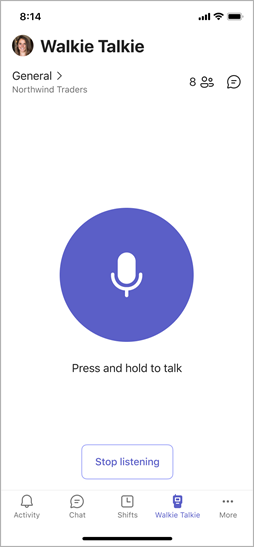
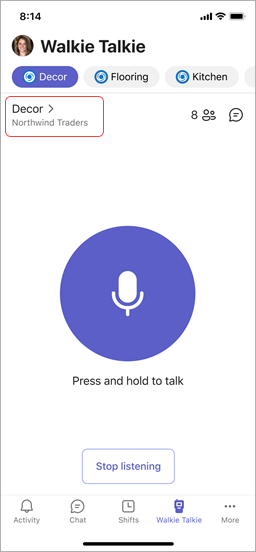
Poznámka: Vysielačka si pamätá posledný kanál, ku ktorému ste sa pripojili, a automaticky vás vyberie a pripojí k danému kanálu pri ďalšom otvorení vysielačky.
-
Použite niektorý z nasledujúcich postupov:
-
Ak používate náhlavnú súpravu alebo telefón s tlačidlom push-to-talk (PTT), stlačte a podržte tlačidlo PTT na náhlavnej súprave alebo telefóne. Počas hovoru podržte tlačidlo.
-
Ak používate náhlavnú súpravu s tlačidlom prehrávania, pozastavenia alebo odpovede alebo ukončenia hovoru, ťuknite na tlačidlo na náhlavnej súprave.
-
Vyberte veľké tlačidlo Talk (Hovor) a podržte ho v strede obrazovky vysielačky. Počas hovoru podržte tlačidlo.
Budete vedieť, že ste rečník, keď sa okolo tlačidla Talk zobrazí kruh a ozve sa zvukový signál PTT . Tu sú príklady skúseností s jedným vybratým kanálom a pripnutými obľúbenými kanálmi.
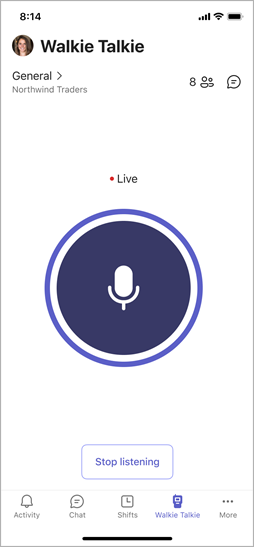
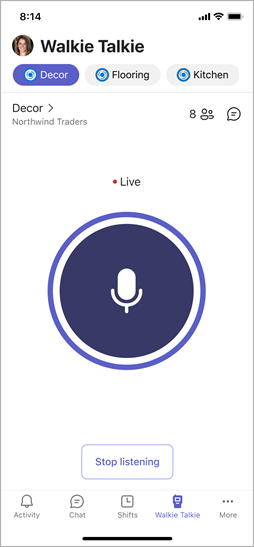
-
-
Po dokončení rozhovoru vykonajte niektorý z týchto krokov, aby ostatní mohli hovoriť.
-
Ak používate náhlavnú súpravu alebo telefón s tlačidlom PTT, uvoľnite tlačidlo PTT .
-
Ak používate náhlavnú súpravu s tlačidlom prehrávania, pozastavenia alebo odpovede alebo ukončenia hovoru, ťuknite na tlačidlo na náhlavnej súprave.
-
Uvoľnite tlačidlo Talk v strede obrazovky vysielačky.
Počúvanie v kanáli
Keď niekto začne hovoriť, uvidíte jeho meno a fotografiu (ak je k dispozícii).
Tu sú príklady skúseností s jedným vybratým kanálom a pripnutými obľúbenými kanálmi.
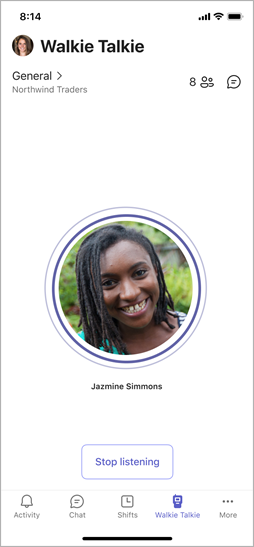
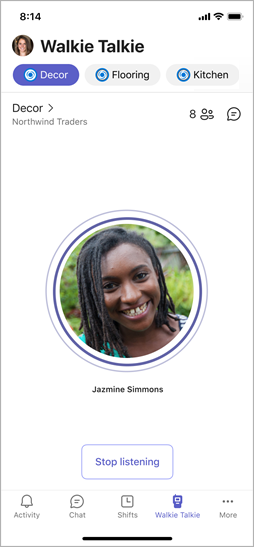
Poznámka: Ak chcete zastaviť prijímanie prenosov, ťuknite na položku Zastaviť počúvanie a odpojte sa z kanála.
Ak ste vybrali jeden kanál
Budete počuť aktivitu v danom kanáli.
Ak ste pripli svoje obľúbené kanály
Ak chcete počuť aktivitu vo všetkých vybratých kanáloch , môžete zapnúť prepínač Počúvanie viacerých kanálov na obrazovke Výber kanálov .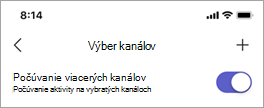
-
Ak je prepínač vypnutý, budete počuť aktivitu iba v aktívnom kanáli. Keď je aktivita na niektorom z vašich ďalších pripnutých kanálov, na týchto kanáloch sa zobrazí ikona reproduktora.
-
Ak je prepínač zapnutý, budete počuť aktivitu vo všetkých pripnutých kanáloch. Ikona reproduktora na ľubovoľnom pripnutom kanáli označuje aktivitu v týchto kanáloch.
Pri počúvaní viacerých kanálov majte na pamäti nasledujúce veci:
-
Budete počuť prichádzajúcu komunikáciu vo všetkých pripnutých kanáloch, po jednom kanáli.
-
Ak máte aktivitu na dvoch alebo viacerých pripnutých kanáloch súčasne, budete počuť komunikáciu v kanáli, v ktorom aktivita začala ako prvá. Ak napríklad kolega hovorí v kanáli Decor a ďalší spolupracovník hovorí v rovnakom čase v kanáli Kuchyňa, ozve sa osoba, ktorá začala hovoriť ako prvá.
-
Naraz môžete hovoriť iba v jednom kanáli a kanál, na ktorý hovoríte, musí byť vaším aktívnym kanálom.
-
Ak je telefón zamknutý, zobrazí sa oznámenie s informáciou o tom, kto hovorí a aký kanál má zapnutý, ako aj možnosť prepnutia do daného kanála, aby ste ho aktivovali.










